Si vous gérez un site WordPress, vous devrez peut-être parfois contrôler qui voit un contenu spécifique. À masquer ces informations sensibles ou créer du contenu protégé exclusif sur votre site WordPress, la protection par mot de passe est utile.
Dans ce guide, nous expliquerons comment protéger par mot de passe une page dans WordPress. Il existe deux méthodes simples pour protéger par mot de passe n'importe quel contenu. Pour apprendre les méthodes, continuez à lire…
Pourquoi devriez-vous protéger par mot de passe une page dans WordPress ?
Il existe des raisons spécifiques pour lesquelles vous souhaiterez peut-être protéger tout contenu du public ou de personnes spécifiques. Connaissons d’abord les raisons –
- Pour protéger les informations sensibles : Les informations, telles que les documents financiers, les détails des clients, les plans internes de l'entreprise, etc. sont confidentielles et sensibles. Vous pouvez utiliser la protection par mot de passe pour ajouter une couche de sécurité supplémentaire afin d'empêcher tout accès non autorisé aux informations.
- Limiter la visibilité du contenu : Tu peux restrict access to content not meant for the public, such as drafts, unfinished work, or content under development. This helps prevent visitors from seeing incomplete information. Yet, you can share in-progress work or drafted content with your specific team members and get feedback.
- Contenu exclusif pour les membres : Si vous disposez d'un site d'adhésion avec du contenu premium, la protection par mot de passe peut vous aider à contrôler l'accès. Vous pouvez vous assurer que seuls les membres payants peuvent le voir.
- Page à venir : Pour créer une anticipation pour le lancement d'un nouveau produit ou service, vous pouvez utiliser un mot de passe pour protéger une page « à venir ».
- Empêcher l'indexation des moteurs de recherche : Les pages protégées par mot de passe ne seront pas indexées par les moteurs de recherche et n'apparaîtront donc pas dans les résultats de recherche.
Utile pour vous 👉👉👉Comment ajouter des liens cliquables dans WordPress
Comment protéger par mot de passe une page dans WordPress
Vous pouvez trouver une fonctionnalité de protection par mot de passe dans le système par défaut de WordPress et également utiliser un plugin. Apprenons les méthodes une par une !
La méthode par défaut dans WordPress
Depuis le tableau de bord WordPress, accédez aux articles/pages. Vous pouvez créer un nouveau contenu ou ouvrir n'importe quel contenu existant auquel vous souhaitez appliquer une protection par mot de passe.
Dans l'éditeur, recherchez Visibilité. Ici, vous verrez trois options : Public, Privé et Protégé par mot de passe. Donc tu dois sélectionnez Protégé par mot de passe parmi les choix.
Écrivez un mot de passe dans le champ et mettez à jour la page.
C'est ça! Cela pourrait ressembler à ceci 👇
Créer du contenu protégé par mot de passe à l'aide d'un plugin
Ici, nous avons utilisé le plugin ElementsKit qui propose un widget nommé « Contenu protégé ».
Le plugin est un module complémentaire populaire pour Elementor. Il fournit des widgets spéciaux, des modules, diverses options de personnalisation et de contrôle, une vaste bibliothèque de conception et bien plus encore. De plus, ElementsKit est approuvé par plus d'un million d'utilisateurs.
Installation d'ElementsKit
Commencez par télécharger ElementsKit depuis ici.
N'oubliez pas d'utiliser le widget de contenu protégé ElementsKit vous avez besoin d'ElementsKit Pro. Il est facile de choisir un plan qui vous convient parmi ici.
N'oubliez pas d'activer les plugins après l'installation. 👇
Pour appliquer la technique de protection par mot de passe, vous pouvez créer un nouveau contenu ou ouvrir tout contenu existant dont vous souhaitez protéger le contenu. Ensuite, vous devez cliquer sur Modifier avec Elementor.
Cherche le Widget de contenu protégé ElementsKit et faites-le glisser pour le personnaliser.
Le widget propose diverses options de personnalisation. Vous pouvez utiliser les options du Section Contenu et style pour concevoir le widget.
Vous avez terminé! ✌️
Voici l'exemple de sortie que nous avons réalisé avec le Widget de contenu protégé ElementsKit.
✔️ Consultez ce tutoriel pour concevoir un contenu à bascule WordPress dans Elementor.
Comment supprimer la protection par mot de passe sur une page ou une publication WordPress
Si vous avez créé une page ou une publication WordPress protégée par mot de passe et que vous souhaitez la supprimer, ne vous inquiétez pas ! Supprimer la protection par mot de passe est un jeu d’enfant. Passons en revue les étapes rapides pour rendre à nouveau votre contenu public.
Supprimer la protection par mot de passe par défaut dans WordPress
Accédez à la page ou à la publication sur laquelle vous avez protégé le contenu avec un mot de passe. Trouver de la visibilité et désélectionnez « Mot de passe protégé ». Vous pouvez désormais choisir parmi les options Publique et Privée, selon vos préférences. Ensuite, appuyez sur le bouton « Enregistrer » pour le faire vivre.
Supprimer la protection par mot de passe dans WordPress à l'aide d'un plugin
Supprimer la protection par mot de passe du contenu WordPress que vous avez créé avec un plugin est simple.
- Rendez-vous simplement sur cette page/ce message
- Cliquez sur modifier avec Elementor
- Appuyez sur le bouton droit du widget de protection par mot de passe
- Supprimer le widget
- Mettre à jour la publication/la page
Cela supprime instantanément les restrictions de mot de passe. Cependant, vérifiez que cela correspond à vos objectifs de sécurité.
👉 WordPress Guide: How to Create a Search Result Page in WordPress Websites
FAQ
Pourquoi envisager un plugin de protection par mot de passe pour WordPress ?
Comment puis-je identifier les pages protégées par mot de passe dans WordPress ?
Dois-je renouveler ma licence ?
Le contenu protégé par mot de passe se cache des moteurs de recherche, ce qui a un impact sur le référencement. Vous devez l'utiliser pour le contenu privé, et non pour le contenu public que vous souhaitez indexer. Ou, après avoir atteint votre objectif, vous devez immédiatement supprimer la protection par mot de passe du contenu afin qu'il puisse à nouveau être exploré par les robots des moteurs de recherche.
Conclusion
En conclusion le contenu, bien que le système intégré soit une solution simple, un un plugin comme ElementsKit offre des fonctionnalités supplémentaires et un contrôle plus fin à coup sûr. Tenez compte de vos besoins spécifiques et de votre niveau de confort technique lors du choix de votre méthode. En fin de compte, la protection par mot de passe vous permet de créer un espace sécurisé au sein de votre site WordPress. De cette façon, vous pouvez facilement garantir que les informations sensibles parviennent au public visé.

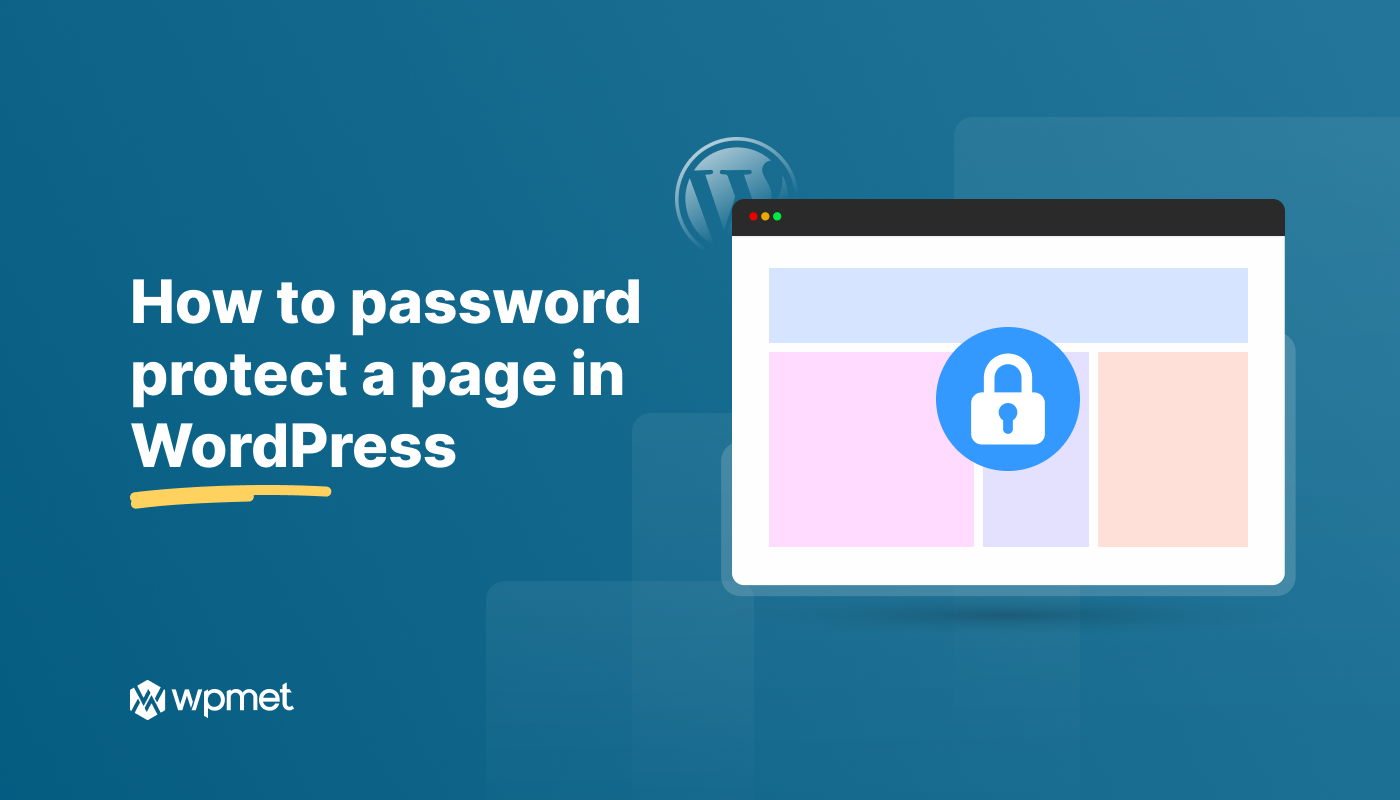
Laisser un commentaire